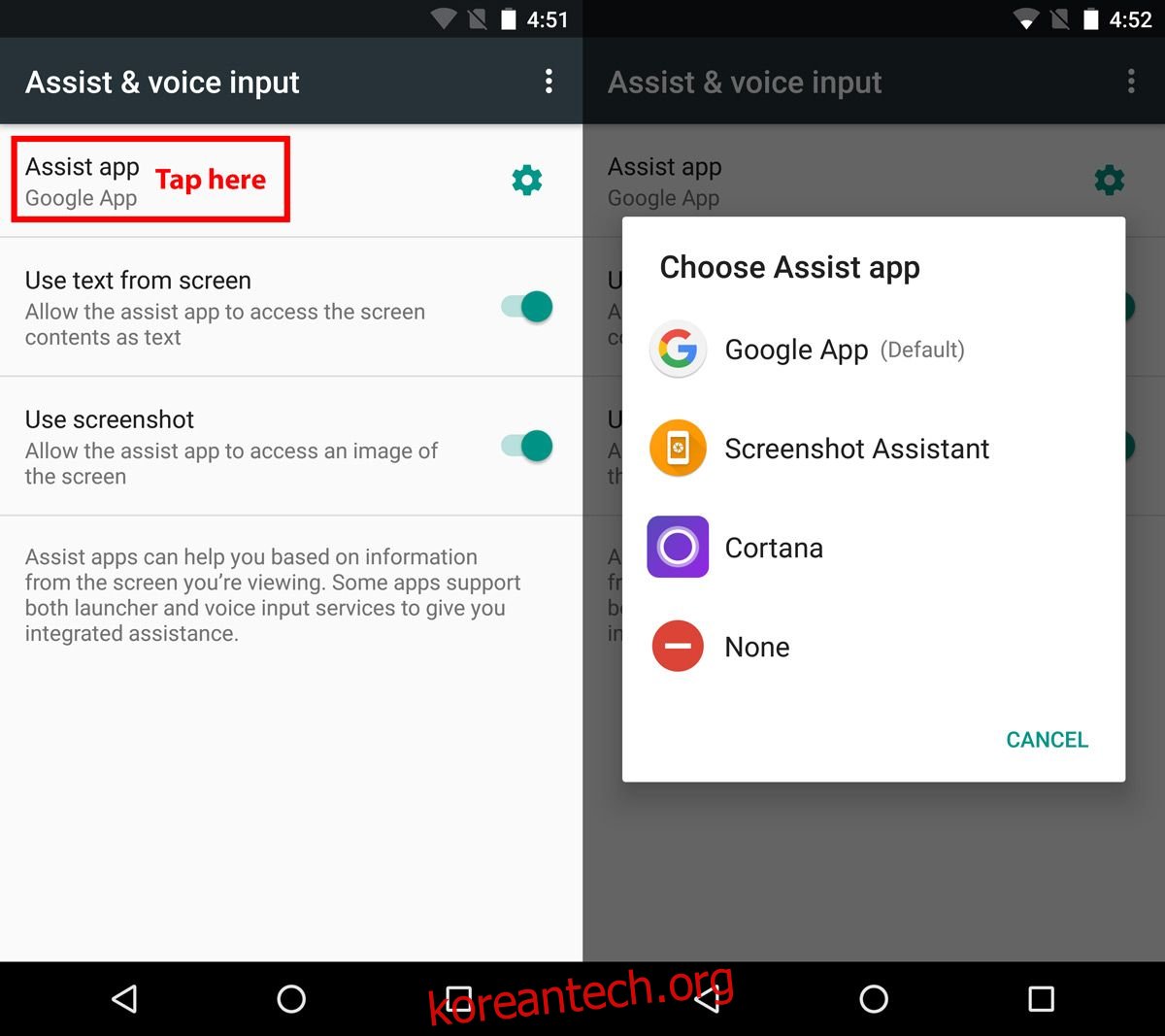Android는 스크린샷과 관련하여 복잡한 과거를 가지고 있습니다. 이전 버전의 Android는 항상 스크린샷 촬영을 지원하지 않았습니다. 한때는 스크린샷을 찍기 위해 기기를 루팅해야 했습니다. 당시의 스크린샷 솔루션은 오버레이 앱 실행에서 키 재매핑까지 다양했습니다. 즐거운 시간이 아니었습니다. 하지만 수년에 걸쳐 기본 스크린샷 지원이 Android에 추가되었습니다. 스크린샷을 찍기 위해 눌러야 하는 키 조합은 장치마다 다를 수 있지만 그럼에도 불구하고 핵심 기능은 있습니다. 일반적으로 스크린샷을 찍으려면 전원 및 볼륨 작게 버튼을 눌러야 합니다. 장치에서 이러한 버튼의 위치에 따라 쉽지 않을 수도 있고 쉽지 않을 수도 있습니다. 이 키 조합을 사용하기 어렵다면 홈 버튼을 사용하여 Android에서 스크린샷을 찍을 수 있습니다.
Android에서 홈 버튼을 사용하여 스크린샷을 찍으려면 Screenshot Assistant라는 앱을 설치해야 합니다. 스크린샷을 찍을 뿐만 아니라 자르고 공유할 수 있는 무료 Android 앱입니다. 유일한 단점은 Google 어시스턴트 사용을 포기해야 한다는 것입니다.
Screenshot Assistant를 설치하고 앱을 실행합니다. 앱은 Google 앱 대신 기본 지원 앱으로 사용하도록 요청합니다. Screenshot Assistant 시작 화면의 마지막 페이지에서 ‘어시스트 앱 기본 설정’ 버튼을 탭합니다. 설정 앱으로 이동합니다.
Screenshot Assistant는 설정 앱에서 지원 및 음성 입력 섹션을 엽니다. ‘어시스트 앱’을 탭하고 메뉴에서 ‘스크린샷 도우미’를 선택합니다. 이렇게 하면 홈 버튼을 눌러 스크린샷 도우미를 활성화할 수 있습니다. 다른 옵션 세트가 열리기 때문에 ‘어시스트 앱’ 옆에 있는 톱니바퀴 아이콘을 탭하지 않도록 주의하십시오.
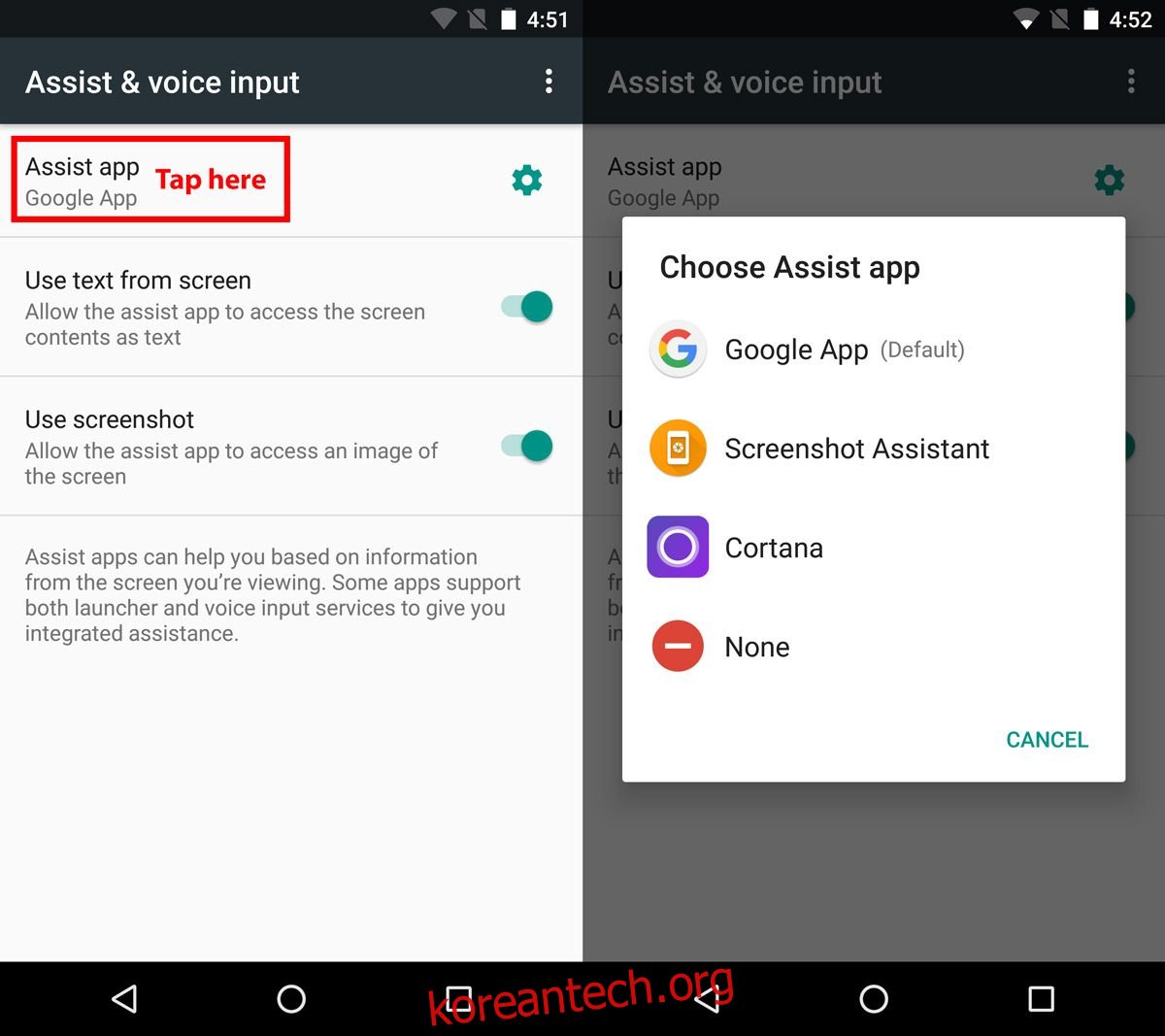
홈 버튼을 길게 누를 때 실행되는 앱을 변경했으므로 이제 스크린샷을 찍을 수 있습니다.
홈 버튼을 길게 눌러 스크린샷을 찍습니다. 현재 화면에 있는 모든 것을 캡처합니다. 스크린샷을 자르려면 화면 하단의 자르기 버튼을 누릅니다. 스크린샷을 원하는 크기로 자유롭게 자를 수 있습니다. 저장 버튼을 탭하여 기기의 스토리지에 저장합니다. 스크린샷은 기본 스크린샷 기능과 동일한 위치에 저장됩니다(예: 사진>스크린샷).
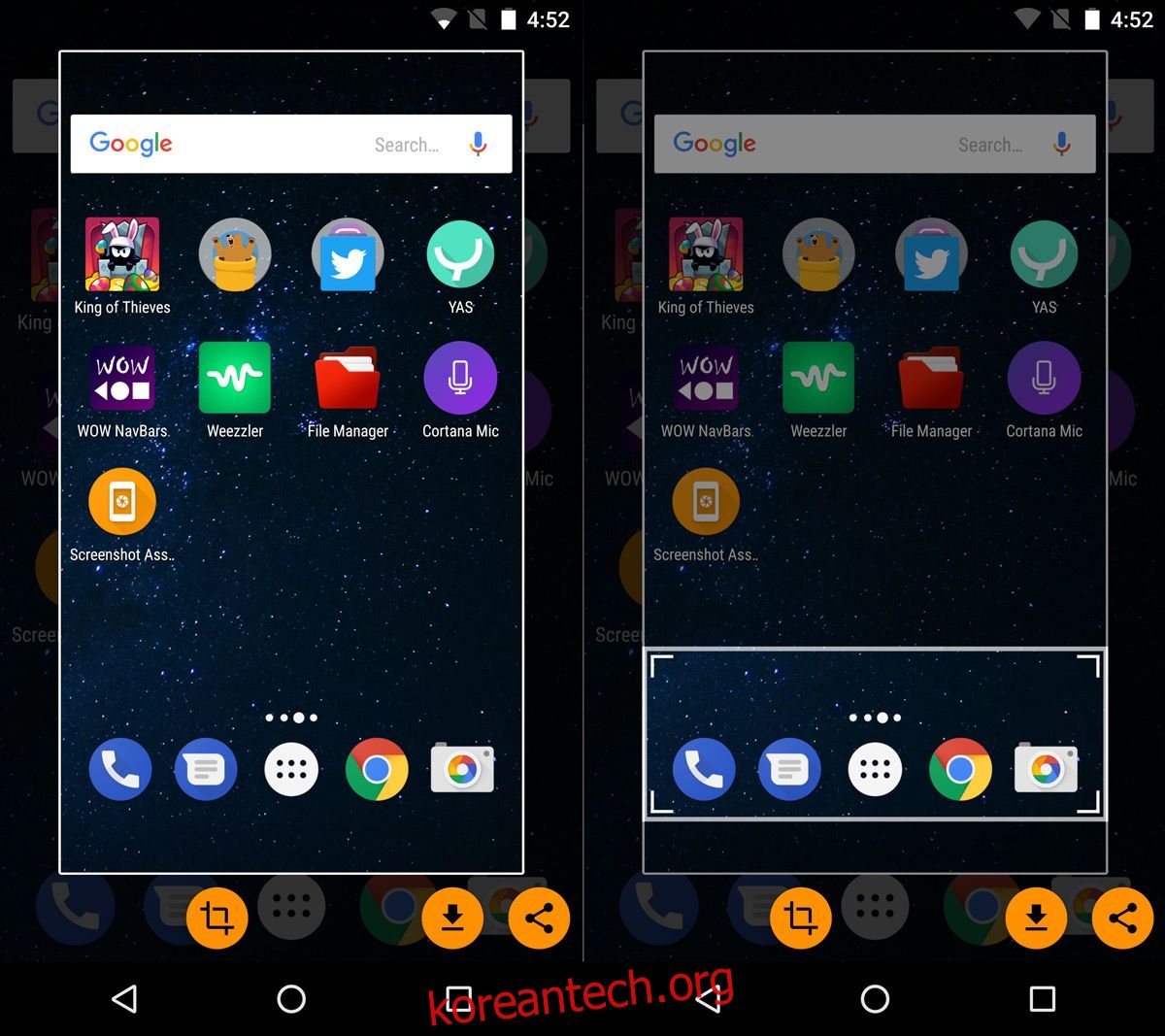
스크린샷을 공유하려면 공유 버튼을 탭하세요. Android 공유 메뉴가 열립니다. 최근 연락처 또는 나열된 앱 중 하나를 탭하여 스크린샷을 공유합니다.
핵심만 골라야 한다면 사용자가 스크린샷 기능을 기기의 모든 버튼에 매핑할 수 있도록 하여 앱을 개선할 수 있다고 말할 수 있습니다. 앱을 사용하여 키를 다시 매핑할 수 있으므로 큰 문제는 아닙니다. 예를 들어 Samsung S8/S8+의 빅스비 버튼을 다시 매핑하여 스크린샷을 캡처할 수 있습니다.
Google Play 스토어에서 스크린샷 도우미 다운로드